Không thể phủ nhận được vai trò của Link Preview, trong một số trường hợp tính năng này khá là hữu ích. Nhờ tính năng này người dùng có thể nhận được bản xem trước của trang web trước khi click vào link hoặc landing trên trang. Tuy nhiên điểm hạn chế của Link Preview là làm mất thẩm mỹ của email, trông email của bạn xấu đi rất nhiều.
Do đó bạn nên vô hiệu hóa tính năng này trong Outlook Web để email trông bắt mắt hơn.
1. Link Preview trên Outlook.com là gì?
Trong quá trình soạn một email, đôi khi chúng ta chia sẻ các liên kết đến những trang web khác nhau bao gồm các liên kết mạng xã hội, liên kết blog, video YouTube, SlideShare,... Nếu để ý kỹ bạn có thể thấy rằng sau khi dán liên kết vào email, nó kéo dữ liệu từ trang web và hiển thị trong email. Tính năng này gọi là tính năng Link Preview.
Ví dụ, nếu chia sẻ URL của một bài báo hoặc bài viết nào đó, bạn sẽ nhận được những hình ảnh, tiêu đề bài viết, tên miền, và thẻ miêu tả (meta description) sử dụng trên trang đó.
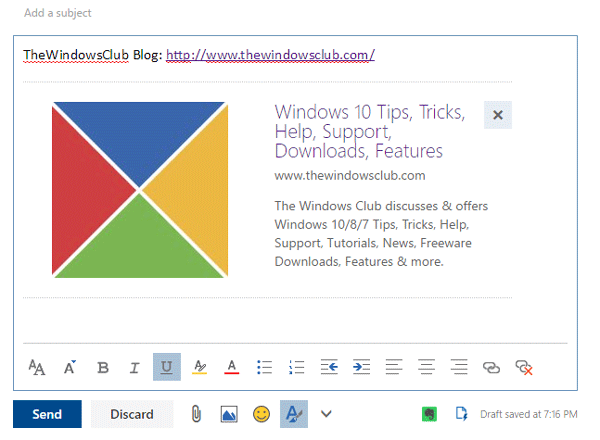
Trong một số trường hợp, Link Preview khá là hữu ích. Nhờ tính năng này người dùng có thể nhận được bản xem trước của trang web trước khi click vào link hoặc landing trên trang. Tuy nhiên điểm hạn chế của Link Preview là làm mất thẩm mỹ của email, trông email của bạn xấu đi rất nhiều. Do đó bạn nên vô hiệu hóa tính năng này trong Outlook Web.
2. Vô hiệu hóa Link Preview trên Outlook Web
Để vô hiệu hóa Link Preview, đầu tiên truy cập Outlook.com, sau đó đăng nhập tài khoản của bạn. Lúc này bạn sẽ nhìn thấy biểu tượng Settings hình răng cưa nằm ở góc trên cùng bên phải. Click vào biểu tượng Settings đó và chọn Options.
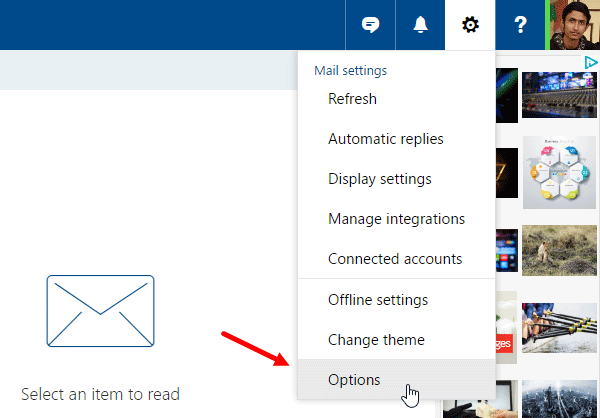
Trên cửa sổ trang tiếp theo, điều hướng đến Mail => Layout => Link preview. Hoặc cách khác là bạn click vào link này: https://outlook.live.com/owa/ để truy cập trực tiếp.
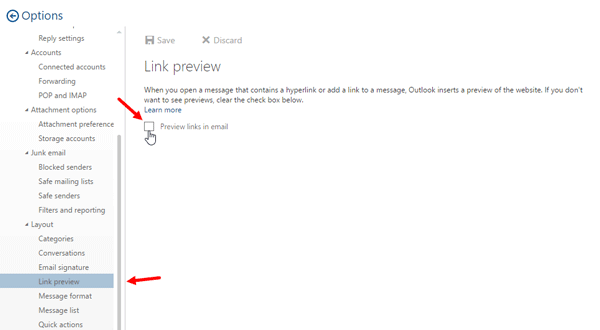
Theo mặc định bạn sẽ nhìn thấy dấu tích tại hộp nằm kế bên Preview links in email. Nhiệm vụ của bạn đơn giản là bỏ tích đó đi rồi click chọn Save để áp dụng thay đổi.
Thực hiện theo các bước này và Link Preview sẽ không còn xuất hiện mỗi khi bạn chia sẻ một link bất kỳ nào nữa.
Trong trường hợp nếu muốn mang Link Preview trở lại, bạn thực hiện các bước tương tự và đánh tích chọn Preview links in email là xong.
Tham khảo thêm một số bài viết dưới đây:
Chúc các bạn thành công!
 Công nghệ
Công nghệ  AI
AI  Windows
Windows  iPhone
iPhone  Android
Android  Học IT
Học IT  Download
Download  Tiện ích
Tiện ích  Khoa học
Khoa học  Game
Game  Làng CN
Làng CN  Ứng dụng
Ứng dụng 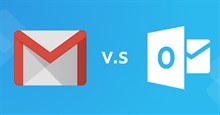


















 Linux
Linux  Đồng hồ thông minh
Đồng hồ thông minh  macOS
macOS  Chụp ảnh - Quay phim
Chụp ảnh - Quay phim  Thủ thuật SEO
Thủ thuật SEO  Phần cứng
Phần cứng  Kiến thức cơ bản
Kiến thức cơ bản  Lập trình
Lập trình  Dịch vụ công trực tuyến
Dịch vụ công trực tuyến  Dịch vụ nhà mạng
Dịch vụ nhà mạng  Quiz công nghệ
Quiz công nghệ  Microsoft Word 2016
Microsoft Word 2016  Microsoft Word 2013
Microsoft Word 2013  Microsoft Word 2007
Microsoft Word 2007  Microsoft Excel 2019
Microsoft Excel 2019  Microsoft Excel 2016
Microsoft Excel 2016  Microsoft PowerPoint 2019
Microsoft PowerPoint 2019  Google Sheets
Google Sheets  Học Photoshop
Học Photoshop  Lập trình Scratch
Lập trình Scratch  Bootstrap
Bootstrap  Năng suất
Năng suất  Game - Trò chơi
Game - Trò chơi  Hệ thống
Hệ thống  Thiết kế & Đồ họa
Thiết kế & Đồ họa  Internet
Internet  Bảo mật, Antivirus
Bảo mật, Antivirus  Doanh nghiệp
Doanh nghiệp  Ảnh & Video
Ảnh & Video  Giải trí & Âm nhạc
Giải trí & Âm nhạc  Mạng xã hội
Mạng xã hội  Lập trình
Lập trình  Giáo dục - Học tập
Giáo dục - Học tập  Lối sống
Lối sống  Tài chính & Mua sắm
Tài chính & Mua sắm  AI Trí tuệ nhân tạo
AI Trí tuệ nhân tạo  ChatGPT
ChatGPT  Gemini
Gemini  Điện máy
Điện máy  Tivi
Tivi  Tủ lạnh
Tủ lạnh  Điều hòa
Điều hòa  Máy giặt
Máy giặt  Cuộc sống
Cuộc sống  TOP
TOP  Kỹ năng
Kỹ năng  Món ngon mỗi ngày
Món ngon mỗi ngày  Nuôi dạy con
Nuôi dạy con  Mẹo vặt
Mẹo vặt  Phim ảnh, Truyện
Phim ảnh, Truyện  Làm đẹp
Làm đẹp  DIY - Handmade
DIY - Handmade  Du lịch
Du lịch  Quà tặng
Quà tặng  Giải trí
Giải trí  Là gì?
Là gì?  Nhà đẹp
Nhà đẹp  Giáng sinh - Noel
Giáng sinh - Noel  Hướng dẫn
Hướng dẫn  Ô tô, Xe máy
Ô tô, Xe máy  Tấn công mạng
Tấn công mạng  Chuyện công nghệ
Chuyện công nghệ  Công nghệ mới
Công nghệ mới  Trí tuệ Thiên tài
Trí tuệ Thiên tài